Com dibuixar un gat danime bonic

Com dibuixar gats d
Google Chrome és el navegador web més popular actualment. Potser ja sabeu com utilitzar-lo, però, si sou estudiant, no ignoreu els consells per utilitzar Chrome a continuació.

Consells per utilitzar Google Chrome que els estudiants haurien de conèixer
El primer pas per configurar el vostre navegador és crear un perfil de Chrome adequat per estudiar i investigar. D'aquesta manera, només podeu instal·lar extensions rellevants, mantenir les adreces d'interès organitzades i optimitzar la configuració de Chrome per millorar l'eficiència de l'aprenentatge.
A més, quan deseu tota la informació i la navegació personal en un perfil privat, no us haureu de arriscar a compartir alguna cosa sensible quan compartiu la pantalla del vostre navegador en reunions virtuals.
Seguiu aquests passos per crear un perfil nou:
1. A l'extrem superior dret, feu clic a la icona del perfil.
2. A Altres perfils , feu clic a Afegeix .
3. Inicieu sessió amb el correu electrònic o feu clic a Continuar sense un compte .
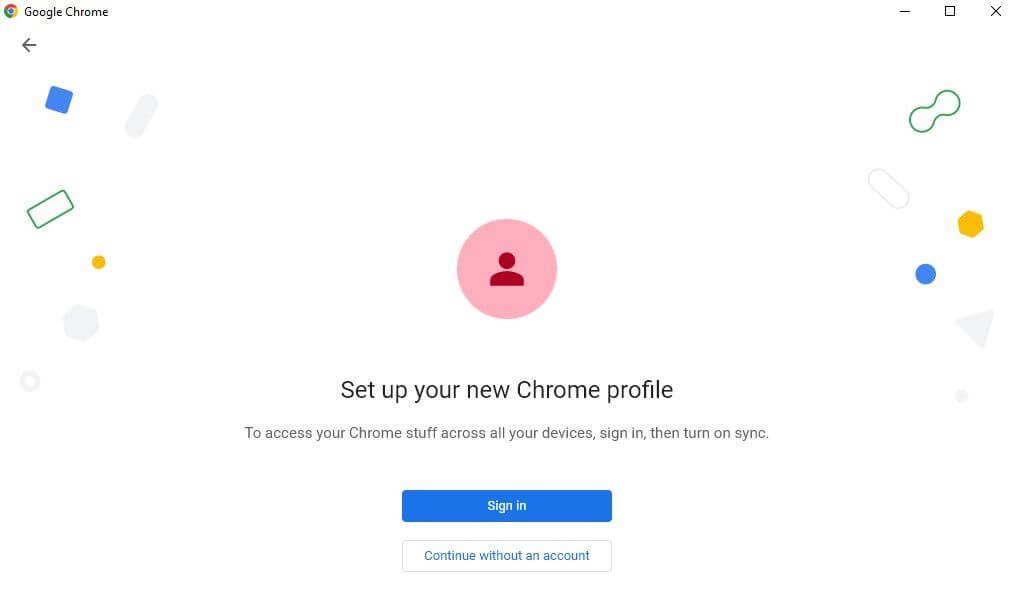
4. Trieu un nom d'usuari i un avatar per al vostre perfil i, a continuació, feu clic a Fet .
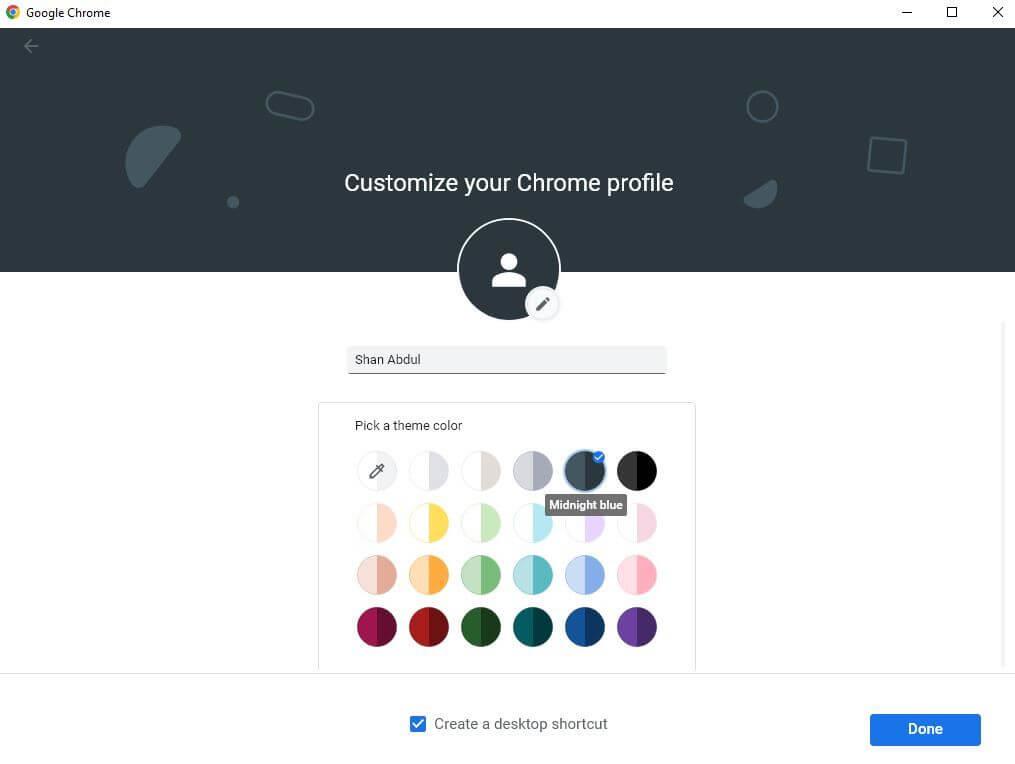
Quan creeu un compte de Chrome, també hauríeu de marcar la casella Crea una drecera d'escriptori si voleu que la drecera aparegui a l'escriptori. Pot ajudar-vos a accedir ràpidament al navegador després d'iniciar Chrome amb un compte iniciat.
Després de crear un compte a Chrome, hauríeu d'instal·lar les extensions addicionals necessàries per aprendre. Com instal·lar l'extensió a Chrome és el següent:
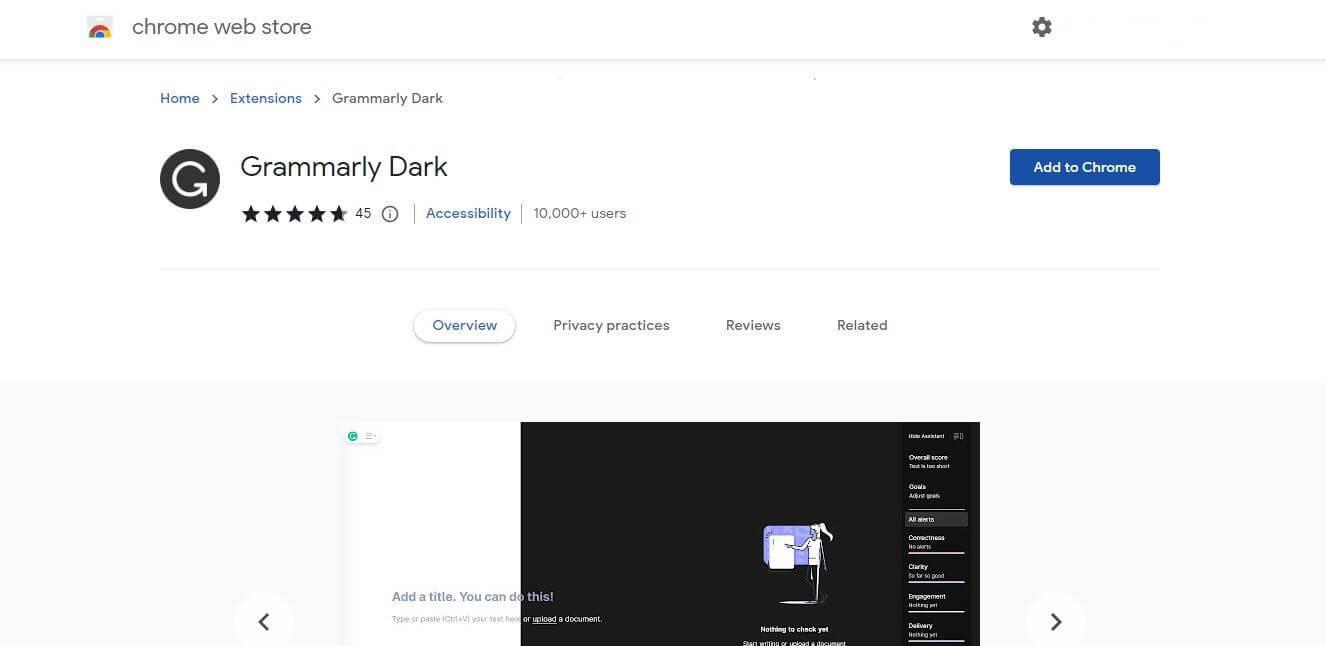
A continuació, hauríeu d'aprofitar al màxim les funcions de la barra d'adreces d'interès a Chrome quan configureu el navegador per facilitar la gestió del treball.
Per tant, comenceu a recollir els recursos que feu servir més sovint i afegiu-los a la vostra barra d'adreces d'interès. Gràcies a això, podeu accedir als llocs web visitats més recentment amb només 1 clic, la qual cosa us estalviarà una quantitat important de temps.
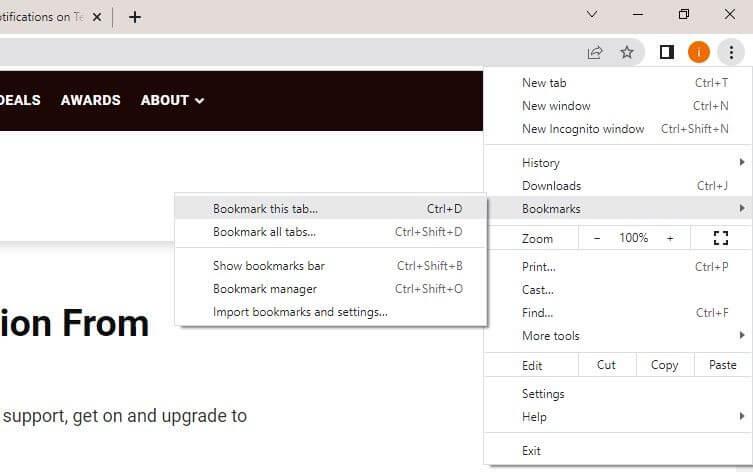
Podeu marcar una pàgina fent clic a la icona d'estrella a l'extrem dret del camp de cerca o fent clic a la icona de 3 punts verticals a l'extrem superior dret i, a continuació, feu clic a Adreces d'interès > Marca aquesta pestanya... A continuació, arrossegueu i deixeu anar una pàgina marcada a les adreces d'interès. bar.
A més, també podeu crear carpetes separades per a diferents projectes i desar adreces d'interès de recursos relacionats dins de les carpetes. A continuació, podeu afegir aquestes carpetes a la vostra barra d'adreces d'interès per gestionar-ho tot des d'un sol lloc.
A continuació, hauríeu d'organitzar les pestanyes d'ús freqüent en grups separats. La funció d'agrupació de pestanyes de Chrome funciona de manera similar a les adreces d'interès, la qual cosa us permet obrir totes les pestanyes d'un grup alhora.
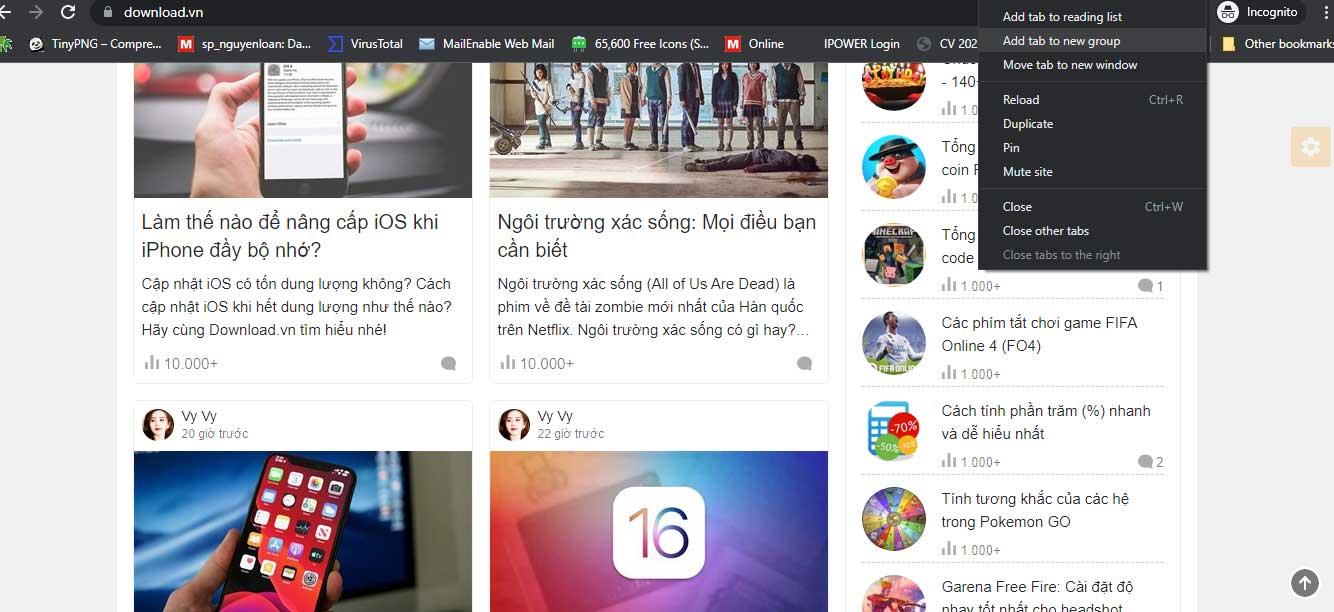
Per tant, no tingueu por de crear diverses pestanyes per a projectes escolars, afegint enllaços i fonts relacionades. Per crear un grup, feu clic amb el botó dret a qualsevol pestanya i, a continuació, aneu a Afegeix una pestanya al grup > Grup nou . A continuació, poseu un nom a un grup, trieu un color de grup i premeu Intro .
Després de crear un grup, podeu afegir-hi pestanyes fent clic a Afegeix una pestanya al grup i seleccionant el grup rellevant.
El següent pas és habilitar la sincronització a Chrome. Us permet desar les dades del navegador de manera uniforme en tots els dispositius, com ara extensions instal·lades, adreces d'interès, contrasenyes desades, historial de navegació, etc.
Per tant, quan voleu utilitzar temporalment un ordinador a l'escola, només heu d'iniciar sessió al vostre compte per utilitzar la configuració del navegador que utilitzeu amb freqüència. Qualsevol canvi al navegador s'actualitza al dispositiu que utilitzeu amb el mateix compte.
Per activar la sincronització a Chrome, seguiu aquests passos:
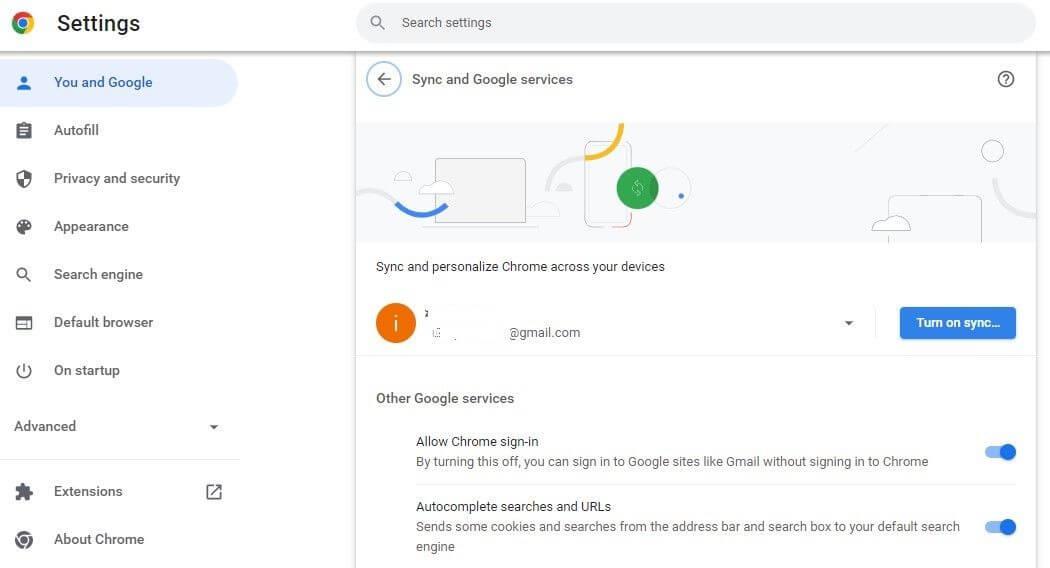
A dalt hi ha consells essencials per utilitzar Google Chrome per als estudiants . Espero que l'article us sigui útil.
Com dibuixar gats d
Instruccions per escoltar música a Google Maps. Actualment, els usuaris poden viatjar i escoltar música mitjançant l'aplicació Google Map a l'iPhone. Avui, WebTech360 us convida
Instruccions per utilitzar LifeBOX: el servei d'emmagatzematge en línia de Viettel, LifeBOX és un servei d'emmagatzematge en línia recentment llançat de Viettel amb moltes funcions superiors
Com actualitzar l'estat a Facebook Messenger, Facebook Messenger en l'última versió ha proporcionat als usuaris una funció extremadament útil: canviar
Instruccions per al joc de cartes Werewolf Online a l'ordinador, Instruccions per descarregar, instal·lar i jugar Werewolf Online a l'ordinador mitjançant l'emulador LDPlayer extremadament senzill.
Instruccions per suprimir històries publicades a Instagram. Si vols suprimir una història a Instagram però no saps com? Avui WebTech360
Instruccions per afegir imatges destacades a Facebook Actualment, Facebook ens permet configurar imatges destacades a les nostres pàgines personals. Aquí us convidem
Com solucionar l'error de Windows Quick Assist que no funciona, Windows Quick Assist us ajuda a connectar-vos fàcilment a un ordinador remot. Tanmateix, de vegades també genera errors. Però,
Instruccions per activar/desactivar la barreja de cançons a Spotify, per ajudar la gent a canviar ràpidament l'ordre de les cançons a la llista de reproducció de música anterior
Instruccions per a la gravació secreta a l'iPhone, actualment, els usuaris d'iPhone poden gravar en secret tocant la part posterior del telèfon. Avui, WebTech360 us convida








